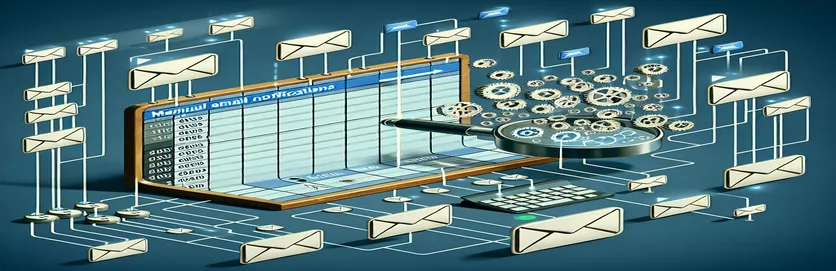Automatisation de votre flux de travail avec Google Apps Script
Plonger dans le domaine de Google Apps Script offre une multitude d'opportunités pour améliorer la productivité et automatiser les tâches répétitives, en particulier lorsqu'il s'agit de Google Sheets. Un défi commun auquel beaucoup sont confrontés est de suivre les mises à jour ou leur absence dans leurs feuilles de calcul, en particulier lorsque la collaboration est impliquée. S'assurer que chaque cellule d'une plage spécifique est remplie peut être crucial pour l'intégrité et l'exhaustivité des données. Cependant, la vérification manuelle quotidienne de ces cellules prend non seulement beaucoup de temps, mais est également sujette à des erreurs humaines. C'est là que les scripts entrent en jeu, offrant une solution capable d'automatiser le processus de surveillance et de notification.
Imaginez un scénario dans lequel vous devez envoyer un rappel par e-mail à une heure précise chaque jour de la semaine si des cellules dans une plage désignée restent vides. Non seulement cette exigence nécessite une vérification de l'état de la feuille de calcul, mais elle implique également la planification et l'automatisation du courrier électronique – un cas d'utilisation parfait pour Google Apps Script. Cette tâche peut sembler ardue à ceux qui ne sont pas familiers avec les scripts ou le codage. Pourtant, la possibilité d'écrire un script qui automatise les notifications par courrier électronique en fonction du contenu des cellules (ou de son absence) peut rationaliser considérablement les opérations, garantissant que tous les membres de l'équipe sont rapidement informés des entrées de données en attente de leur attention.
| Commande/Fonction | Description |
|---|---|
| SpreadsheetApp.openById() | Ouvre une feuille de calcul par son ID. |
| getSheetByName() | Obtient une feuille dans une feuille de calcul par son nom. |
| getRange() | Obtient une plage de cellules dans une feuille. |
| getValues() | Récupère les valeurs des cellules d'une plage. |
| MailApp.sendEmail() | Envoie un e-mail avec le sujet et le corps donnés. |
Améliorer la productivité avec Google Apps Script
Google Apps Script se distingue comme un outil puissant pour automatiser et intégrer diverses applications Google Workspace, notamment Google Sheets, Google Docs et Gmail, entre autres. Il est particulièrement apte à simplifier des tâches complexes grâce à l’automatisation, augmentant ainsi l’efficacité et la productivité. L'un des cas d'utilisation courants consiste à automatiser les notifications par courrier électronique en fonction de déclencheurs spécifiques dans Google Sheets, tels que la présence de cellules vides dans une plage prédéfinie. Cette fonctionnalité est inestimable pour les chefs de projet, les enseignants et les équipes qui s'appuient sur des informations à jour pour prendre des décisions éclairées. En automatisant les rappels ou les alertes, les parties prenantes peuvent rapidement combler les lacunes dans les données sans avoir besoin d'une vérification manuelle constante, qui prend du temps et est sujette aux erreurs.
Le processus de configuration d'un script d'automatisation dans Google Apps Script implique quelques étapes clés. Dans un premier temps, il faut identifier le déclencheur – dans ce cas, des cellules vides dans une plage spécifique d'une feuille Google. Le script peut ensuite être configuré pour s'exécuter à des intervalles prédéterminés, par exemple quotidiennement ou à une heure spécifique, à l'aide des déclencheurs temporels de Google Apps Script. Cette flexibilité permet la personnalisation des calendriers de notification pour s'adapter aux différents besoins du projet ou aux heures de travail. De plus, l'intégration du script à Gmail permet l'envoi automatique d'e-mails à des destinataires désignés, offrant ainsi un moyen transparent de communiquer et d'action rapide. En conséquence, les équipes peuvent maintenir l’intégrité de leurs données avec un minimum d’intervention manuelle, ce qui conduit à des opérations plus efficaces et à de meilleurs résultats.
Script de vérification et d'envoi d'e-mails sur des cellules vides
Script d'applications Google
function checkAndSendEmails() {var spreadsheet = SpreadsheetApp.openById("yourSpreadsheetIdHere");var sheet = spreadsheet.getSheetByName("Sheet1");var range = sheet.getRange("D22:G35");var values = range.getValues();var emailsRange = spreadsheet.getSheetByName("Sheet1").getRange("B41:G51");var emails = emailsRange.getValues().flat().filter(String);var blankCells = false;var timeCell;for (var i = 0; i < values.length; i++) {if (values[i].includes("")) {blankCells = true;timeCell = sheet.getRange(i + 22, 2).getValue();break;}}if (blankCells) {var subject = "Please fill out points for " + sheet.getName() + " " + timeCell;var body = "There are not any points put in for " + sheet.getName() + " on " + timeCell + ". Please put in points for this time and date.\nThis is an automated message. Please do not reply.";emails.forEach(function(email) {MailApp.sendEmail(email, subject, body);});}}
Rationalisation des opérations avec des alertes automatisées par e-mail
L'automatisation des alertes par e-mail via Google Apps Script constitue une stratégie puissante pour améliorer l'efficacité opérationnelle au sein des organisations. En tirant parti des scripts, les utilisateurs peuvent automatiser diverses tâches, notamment l'envoi de notifications basées sur des conditions spécifiques dans Google Sheets. Cette automatisation est particulièrement bénéfique dans les environnements où une communication rapide et l’exactitude des données sont primordiales. Par exemple, les équipes de gestion de projet peuvent utiliser des e-mails automatisés pour informer les membres des tâches incomplètes ou des délais, tandis que les services RH peuvent configurer des scripts pour alerter les responsables des évaluations de performances ou des soumissions de documents à venir.
La véritable puissance de Google Apps Script réside dans son intégration avec Google Workspace, permettant la création de flux de travail personnalisés adaptés aux besoins uniques de chaque équipe ou projet. Au-delà du simple envoi de notifications par e-mail, des scripts peuvent être développés pour manipuler les données d'une feuille de calcul, gérer les événements du calendrier ou même interagir avec d'autres services Google, créant ainsi un écosystème hautement interconnecté. La possibilité de déclencher des scripts en fonction de l'heure ou d'événements au sein d'une feuille Google, comme la mise à jour d'une cellule ou l'ajout d'une nouvelle ligne, permet de réagir en temps réel aux modifications des données, garantissant ainsi que les équipes sont toujours informées et peuvent réagir rapidement aux nouvelles informations.
Foire aux questions sur l'automatisation des e-mails par script Google Apps
- Google Apps Script peut-il envoyer des e-mails automatiquement ?
- Répondre: Oui, Google Apps Script peut envoyer automatiquement des e-mails à l'aide des services MailApp ou GmailApp, déclenchés par des conditions spécifiques dans Google Sheets ou d'autres applications Google Workspace.
- Comment planifier l’exécution d’un script à une heure précise ?
- Répondre: Scripts can be scheduled to run at specific intervals using time-driven triggers in the Google Apps Script editor under Edit > Les scripts peuvent être programmés pour s'exécuter à des intervalles spécifiques à l'aide de déclencheurs temporels dans l'éditeur de script Google Apps sous Modifier > Déclencheurs du projet en cours.
- Puis-je envoyer un e-mail à plusieurs destinataires avec Google Apps Script ?
- Répondre: Oui, vous pouvez envoyer un email à plusieurs destinataires en spécifiant leurs adresses email séparées par des virgules dans le paramètre "to" de la méthode sendEmail.
- Est-il possible de personnaliser le contenu des e-mails en fonction des données d'une feuille de calcul ?
- Répondre: Absolument, vous pouvez personnaliser dynamiquement le contenu de l'e-mail en incorporant les données de vos feuilles Google dans le corps ou l'objet de l'e-mail, en utilisant une logique de script pour personnaliser les messages.
- Les e-mails automatisés peuvent-ils inclure des pièces jointes ?
- Répondre: Oui, les e-mails envoyés via Google Apps Script peuvent inclure des pièces jointes. Vous pouvez joindre des fichiers depuis Google Drive ou d'autres sources à l'aide des options avancées de la méthode sendEmail.
Donner du pouvoir aux équipes grâce à la surveillance automatisée de Google Sheets
La mise en œuvre de Google Apps Script pour les notifications automatisées par e-mail basées sur l'activité des cellules dans Google Sheets illustre comment l'automatisation peut améliorer considérablement l'efficacité opérationnelle et la gestion des données. Cette approche est particulièrement utile dans les environnements collaboratifs où l'exécution des tâches dans les délais et l'exactitude des données sont essentielles. En automatisant le processus de surveillance et les alertes par e-mail, les équipes peuvent éviter les pièges des vérifications manuelles, garantissant ainsi que tous les membres sont rapidement informés des mises à jour ou des actions nécessaires. De plus, les capacités de personnalisation de Google Apps Script permettent une communication sur mesure, ce qui en fait un outil polyvalent pour divers besoins de projets. En fin de compte, l'adoption de l'automatisation de ces processus favorise non seulement un environnement de travail plus productif et sans erreur, mais permet également aux membres de l'équipe de se concentrer sur des tâches plus stratégiques, favorisant ainsi la réussite globale du projet.